Nummering overslaan in een genummerde lijst in Word

Een genummerde lijst in Word is eenvoudig een reeks genummerde paragrafen. Er kunnen momenten zijn dat u een alinea of twee zonder nummering in het midden van een genummerde lijst wilt hebben en dan de nummering opnieuw wilt starten na de niet-genummerde alinea's.
GERELATEERD: Een genummerde lijst maken in Word met behulp van het toetsenbord
Het verwijderen van nummers uit items in een genummerde lijst is eenvoudig. Om dit te doen, formatteert u uw genummerde lijst met de knop "Nummering" in het gedeelte "Alinea" van het tabblad "Start" of met de sneltoets die u hebt ingesteld voor het maken van genummerde lijsten. Voorlopig worden de alinea's die u niet wilt genummerd, genummerd, maar dat herstellen.
Als u een nummer uit een alinea in uw genummerde lijst wilt verwijderen, plaatst u de cursor op dat item en klikt u op de knop "Nummering" in het gedeelte "Alinea" van het tabblad "Start".
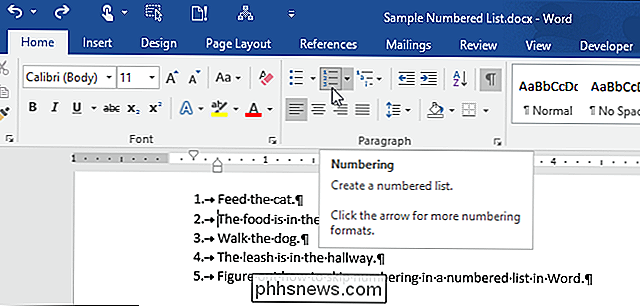
GERELATEERD: Alinea opmaken en Lijsten maken
Het nummer wordt uit de alinea verwijderd en de tekst komt waarschijnlijk terug naar de alinea linkermarge. Als u de tekst wilt oplijnen met het genummerde item erboven, klikt u op de knop 'Inspringing vergroten' in het gedeelte 'Alinea' van het tabblad 'Startpagina' totdat de tekst is ingesprongen tot aan het gewenste punt. OPMERKING: Mogelijk hebt u om de alineaopmaak aan te passen zodra u een nummer uit een lijstitem verwijdert.
Houd er rekening mee dat als u een sneltoets hebt ingesteld om nummering toe te passen op een alinea, u die sneltoets ook kunt gebruiken om de nummering uit te schakelen.
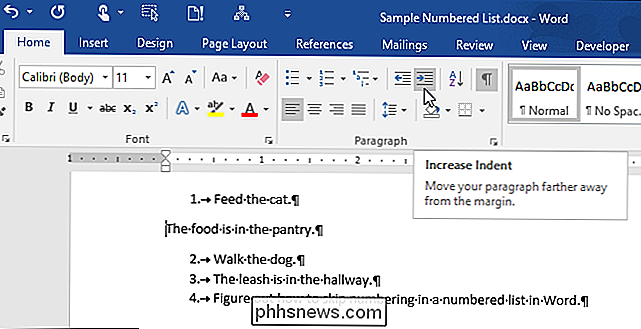

Macs en iOS-apparaten samen laten werken Naadloos met Continuity
Continuity is een nieuwe reeks functies waarmee eigenaren van Apple-apparaten (iPhone, iPad, iPod Touch, Mac) onmiddellijk en moeiteloos kunnen werken werk, teksten en oproepen overbrengen, evenals persoonlijke hotspots instellen tussen apparaten. Dit is wat al het betekent en hoe het te gebruiken. Andersom, als u een iPhone en een ander apparaat gebruikt je bent in gesprek of betrokken bij een verhit tekstgesprek, en je wilt gaan zitten op je Mac en blijven praten of sms'en, dat kan ook.

Moet ik mijn SSD 'optimaliseren' met software van derden?
Traditionele mechanische schijfstations moeten worden gedefragmenteerd voor optimale prestaties, hoewel Windows het nu goed doet om dit automatisch te doen . Sommige softwarebedrijven claimen dat hun tools SSD's kunnen "optimaliseren", net zoals schijfdefragmentatie de mechanische schijfeenheden zou kunnen versnellen.



